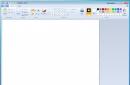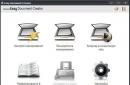В связи с ведением данного блога, периодически приходится вставлять на сайт фрагменты html и css кода. В процессе реализации нормального решения, выяснилось что адекватного описания готовых решений на русском языке почему-то не найти, так что восполнить пробел придётся самостоятельно.
Начнём с простого:
Как вставить в текст html-код?Для вставки в текст на сайте одного - двух тегов можно использовать html символы < для вставки < и символ > для вставки > таким образом, тег В html коде пишется как Вставка больших фрагментов кода на сайт.
Для вставки самого html-кода на сайт, существуют три тега:
И и
Тег Обозначает блок предварительно отформатированного текста. То есть текста, в котором уже расставлены все пробелы, и переносы. По дефолту в браузере содержимое тега Отображается моноширинным (monospace) шрифтом и со всеми пробелами между словами. В теге Отображаются все пробелы, и учитываются все переносы строки (html по умолчанию не учитывает несколько пробелов, преобразуя их в один). Внутри контейнера Можно применять любые теги кроме следующих: , , , , и .
Следующий тег — специально предназначен для экранированного отображения программного кода. По дефолту в браузере содержимое тега отображается мелким моноширинным текстом. Тег не учитывает дополнительные проблелы и переносы текста, в результате чего для переноса строки необходимо использовать теги
и
Тег Не является валидным с точки зрения стандарта html, однако, на данный момент поддерживается всеми браузерами. Тег отображает содержимое контейнера как обычный текст со всеми пробелами и переносами. До момента «канонизации» тега, использование его считается некошерным и еретическим.
Правильным на текущий момент решением является использование тега С вложенными в него тегами в местах, где это необходимо. Технически, тег нам необходим для экранирования фрагментов кода, которые по той или иной причине выпадают из тега Как красиво оформить html-код посредством Jquery?
На нашем сайте мы используем скрипт Snippet . Сниппет предназначен для упрощения визуального оформления примеров программного кода. Работа скрипта выглядит следующим образом:
Div.blog_right h2 { font-size: 24px; color: #ff9933; margin-bottom: 9px; line-height: 44px; font-family: "arial", "verdana", sans-serif, "Lucida Sans"; font-weight: 100; margin-top: 0.83em; }
Подключение скрипта оформления кода:2) Подключаем файлы js и css. Так же, понадобится подключенная библиотека Jquery.
3) Настраиваем скрипт:
$(document).ready(function(){ $("pre.htmlCode").snippet("html",{style:"acid"}); // Ищем тэги С классом "htmlCode" // и подключаем к этим элементам стиль acid и обработку html $("pre.styles").snippet("css",{style:"acid"}); // Ищем тэги С классом "styles" // и подключаем к этим элементам стиль acid и обработку для CSS кода $("pre.js").snippet("javascript",{style:"acid"}); // Ищем тэги С классом "js" // и подключаем к этим элементам стиль acid и обработку для });
4) Более навороченная документация для скрипта есть на сайте разработчиков . Скрипт может менять оформление на лету, выделять необходимые куски кода в рамочки, выносить мусор и готовить еду.
Кстати, делиться с читателями своим положительным или даже отрицательным опытом – это основа успешного ведения блога (и ).
Проблемы-то возникают у многих, поэтому подобная информация востребована.
Как вывести программный кодИтак, вы хотите дать читателям скопировать скрипт или html код, размещаете его в тело поста. Не тут-то было. Как вывести его без преобразования?
Совсем недавно для корректного вывода тегов на странице предлагалось вручную заменять знаки < и > на спецсимволы < и >.
Сегодня движок WordPress чаще всего умеет сам делать такие преобразования, но также добавляет много мусора, перековеркивает, обрезает код, делает его нечитаемым или некопируемым (было в моей теме).

На самом деле способов красиво оформить html код, вставить его в пост с подсветкой синтаксиса несколько: без плагина и с применением wordpress плагинов для кода.
Перечислю способы, а вы пробуйте, что подойдет именно вам. Я убедилась на своем опыте, что не в каждом шаблоне теги и плагины работают одинаково. Подробнее о правильном выведении кода смотрите в учебнике HTML.
Показать html код на странице как текст. ТегПоказать html код на странице как текст, подсветить его помогают теги
В ВИЗУАЛЬНОМ РЕДАКТОРЕ пропишите код.
Перейдите в HTML РЕЖИМ, добавьте открывающий и закрывающий тег В моей теме уже автоматически знаки < > преобразовались в спецсимволы < и >.
СОХРАНИТЕ. В визуальный режим больше НЕ переключайтесь, иначе изменения пропадут.
При отображении СОХРАНЯЮТСЯ все пробелы. В моем шаблоне получился следующий результат (у вас отображение может быть другим). 
Тег также позволяет вывести одну или несколько строк программного кода. Пробелы и переносы НЕ УЧИТЫВАЮТСЯ, переносите строки тегами
Или
.
Делайте все аналогично вставке тега . 
Если вы предлагаете читателям коды нечасто, можете использовать такую конструкцию.
ВСТАВИТЬ СЮДА ВАШ КОД
Она помогает отобразить коды или скрипты в виде текста, заключенного в рамочку, С УЧЕТОМ форматирования и всех переносов.
Отображение кода получится в симпатичной рамочке. Ее ширину редактируйте, изменяя параметр width, высоту - height.
Но дело в том, что КОДЫ с использованием тега считаются НЕВАЛИДНЫМИ. Учебник HTML предлагает вставлять этот тег только в таком виде.
Плагины для выведения кода на страницу постаБольшинство блогеров для красивого и неизменного отображения html кодов на странице поста применяют плагины для WordPress. Опять таки, плагинов множество, но у меня корректно заработал лишь один.
Приведу список, а вы подберете плагин, работающий с вашим шаблоном.
Сладкая парочка WP-Syntax – выделяет код рамочкой, дает возможность подсветить синтаксис. Плюс wp-syntax button – выводит кнопку в админпанель блога, предоставляет возможность вставить html код или скрипт без преобразования в специальное окно. Недостаток – все действия производятся в html режиме, переключаться в визуальный режим нельзя, иначе все изменения исчезнут.
Syntax Highlighter Compress – в текстовый редактор выводит дополнительную кнопку. Нажимаете ее, открывается окно, куда можно ввести код и выбрать язык программирования.
Так же работают и другие плагины.
- Better WordPress Syntax
- Wp-highlight.js
- SyntaxHighlighter
- Auto SyntaxHighlighter (у меня). И многие другие плагины.
Мне пришлось устанавливать и активировать все по-очереди, пока не нашла тот, который работает в моем шаблоне.
ЗаключениеИтак, из статьи вы узнали, как можно вывести html код на странице поста, используя теги или плагины. А какой способ применяете вы, чтобы внести теги html в обычный текст без преобразования?
Введение
bbCode — Bulletin Board Code, или язык разметки, используемый для форматирования сообщений на многих электронных досках объявлений (BBS) и форумах. Для форматирования текста используются теги, подобные тегам HTML. В отличие от тегов HTML, теги bbCode заключают в квадратные скобки. Перед отображением страницы движок форума производит разбор текста и преобразовывает bbCode в HTML-код.
На многих форумах возможность использования BB-кодов настраивается администратором индивидуально на каждый раздел форума. Поэтому, прежде чем использовать BB-коды в сообщениях, необходимо убедиться, что они разрешены.
Форматирование шрифта
Базовые тэги для работы с текстом:
[p] Обычный абзац с отступом.
Абзац, которому можно задавать стиль.
* Здесь и далее «стиль» — это аналог style в HTML.
текст аналогично в HTML
текст
** С тэгами [p] можно использовать другие тэги, такие как [b], [i], [s] и т.д.
Текст, которому с помощью стиля можно менять свойства.
Ограниченная область, которой с помощью стиля можно менять свойства (положение, границы, отступы, свойства содержимого и т.д.).
* По умолчанию границы областей не видны. На одной странице может быть сразу несколько областей .
Форматирование текста:
[b] Важный текст, полужирный
[i] Важный текст, курсив
Просто полужирный
Просто курсив
[u] Подчёркнутый текст
[s] Зачёркнутый текст — аналогично варианту
Уменьшенный шрифт
Знак сноски сверху или индекс снизу от текста
Удалённый текст
Размеры шрифта:
Шрифт размером 13 пунктов
Шрифт размером 15 пунктов
Шрифт размером 9 пикселей
Шрифт размером 12 пикселей
Шрифт размером 15 пикселей
Размер 0
Размер +1
Размер +2
Возможные варианты размеров шрифтов (визуальная оценка) доступны .
Заголовки:
Заголовок 1-го уровня
Заголовок 2-го уровня
Заголовок 3-го уровня
Заголовок 4-го уровня
Заголовок 5-го уровня
Заголовок 6-го уровня
Оформление текста с помощью шрифтов:
Шрифт Comic Sans Ms
Шрифт Monotype Corsiva
Шрифт Tahoma
Возможные варианты типов шрифтов (наименования и визуальная оценка) доступны .
Оформление текста с помощью цвета:
Красный текст
* Можно пользоваться стандартными словесными обозначениями цветов: Red, Green, Blue и т.д.
Синий текст
* Цифра #0000ff означает синий цвет в RGB палитре.
Голубой фон
* У фона тоже можно менять цвет.
Синий текст, серый фон
Некоторые предопределённые цвета:
Black
White
Red
Green
Blue
Purple
Firebrick
Maroon
OrangeRed
MidnightBlue
CornflowerBlue
Cyan
Yellow
Magenta
DarkGreen
DarkGoldenrod
Gold
Orchid
BlueViolet
Burlywood
PeachPuff
Некоторые цвета в шестнадцатиричном коде — интенсивность красного, зелёного и синего (RR GG BB ):
#000000 #FFFFFF #FF0000 #00FF00 #0000FF #FF00FF #FF4444 #FF9999 #FFCCCC #9999FF #FF99FF #DDDDDD #FFE4C4 #CCCC99 #FF8DC #FA8072 #990000 #FF3030 #000080 #000066 #0000CD #AFEEEE #006400 #66FF00 #00B800 #DAA520 #FFCC33 #FFA500 #C71585 #8B008B #CC33FF
Возможные варианты палитры цветов и их кодов/наименований доступны .
Выравнивание текста и форматирование параграфов
Выравнивание текста:
Выравнивание текста по левой стороне
Выравнивание по левой стороне со стилем
Выравнивание в абзаце влево
Выравнивание текста по центру
Выравнивание по центру со стилем
Выравнивание в абзаце по центру
Выравнивание текста по правой стороне
Выравнивание по правой стороне со стилем
Выравнивание в абзаце справа
Выравнивание текста по обеим сторонам
Выравнивание по обеим сторонам со стилем
Выравнивание в абзаце по обеим сторонам
* Выравнивание текстов по обеим сторонам отображается для текстов, имеющих длину более одной строки.
Оформление сносок (комментариев) с отступом абзаца:
[q] Цитата в строке
Цитата в строке со свойствами
Процитированный в отдельном блоке текст, у которого будет
небольшой отступ слева и особое оформление (стиль форума).
Примеры:
Lorem ipsum dolor sit amet
Lorem ipsum dolor sit amet
Lorem ipsum dolor sit amet

Форматирование параграфов и областей:
Привет! В этом абзаце первое предложение будет с "красной" строки, т.е. с отступом. Прямо как в книгопечати. Правда, в Интернете это редкая практика. Абзацы должны разделяться просто пустым промежутком.
Преформатированый текст сохраняет отступы слева и между словами и устанавливает те отступы, что вы укажите пробелами. Предупреждение! Тэг не делает переноса строки автоматом!Форматирование списков
Используем тэг или для маркированных списков:
- Один из пунктов списка
- Другой такой пункт
- Ещё один пункт.
[*]
Другой такой пункт
[*]
Ещё один пункт.
Для пронумерованных списков используем тэг :
[*]
Один из пунктов списка
[*]
Другой такой пункт
[*]
Ещё один пункт.
Закрывающий тэг не обязателен для использования:
- Один из пунктов списка
- Другой такой пункт
- Ещё один пункт.
[*]
Один из пунктов списка
[*]
Другой такой пункт
[*]
Ещё один пункт.
Также возможно прямое указания вида списка:
— пронумерованный список
— алфавитный список
— список, пронумерованный римскими цифрами
Картинки
Http://img.cx/img/primer.jpg - пример вставки картинки.
Http://img.cx/img/primer.jpg
- картинка слева.
Http://img.cx/img/primer.jpg
- картинка справа.
* Данный код аналогичен коду в HTML:
Http://img.cx/img/primer.jpg
- картинка по центру.
* Данный код аналогичен коду в HTML:
Аналогичные тэги с названиями и всплывающими подсказками:
Важно! В названии картинки нельзя использовать кавычки!
Http://img.cx/img/primer.jpg - пример вставки картинки.
Http://img.cx/img/primer.jpg - картинка слева.
Http://img.cx/img/primer.jpg - картинка справа.
Http://img.cx/img/primer.jpg - картинка по центру.
Картинки с указанными размерами:
Http://img.cx/img/primer.jpg
- пример картинки с размером.
* Данный код аналогичен коду в HTML:
Http://img.cx/img/primer.jpg - картинка слева, с размером.
Http://img.cx/img/primer.jpg - картинка справа, с размером.
Вставка больших изображений с полосами прокрутки:
Http://www..jpg — картинка в выделенной области, если она больше доступного размера отображения на форуме.
Адрес
- открыть изображение в новом окне.
* Данный код аналогичен коду в HTML:
Адрес
- открыть изображение в том же окне.
* Данный код аналогичен коду в HTML:
Специальные символы HTML — это короткие фрагменты кода, называемые символьными сущностями. Они используются для отображения символов, имеющих в HTML особое значение, а также символов, которые не доступны на клавиатуре.
Специальные символы HTML называются зарезервированными. Например, левые () угловые скобки зарезервированы в HTML для определения открывающих и закрывающих тегов.
Символы, которые не доступны на клавиатуре, включают в себя такие знаки, как символ копирайта (©) и математическое значение пи.
Если мы хотим использовать их в документе и выводить в браузере, нужно использовать ссылки на символы HTML .
Практический примерПредположим, что вы хотите отобразить на веб-странице блок HTML-кода , чтобы при этом выводились теги элементов. Можно сделать это, просто поместив блок HTML в теги . Но вы обнаружите, что даже в , блок все равно будет обрабатываться как HTML-код и отображаться браузером соответствующим образом. В этом случае можно заменить все специальные символы HTML соответствующими символьными ссылками, чтобы браузер не обрабатывал код:
This is a list of items.
- List Item A
- List Item B
- List Item C